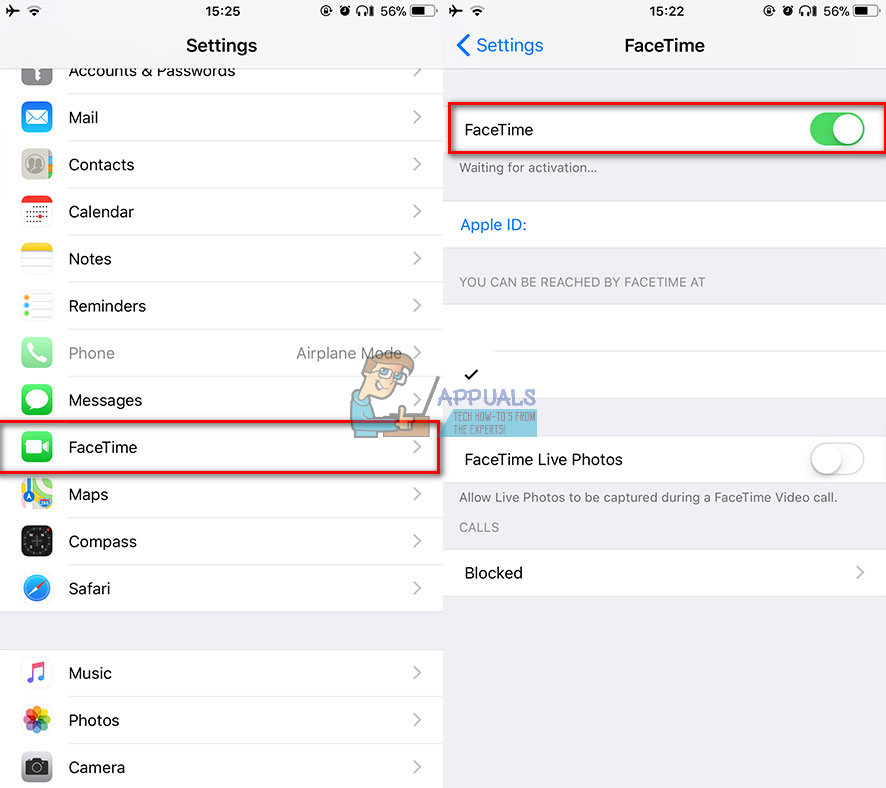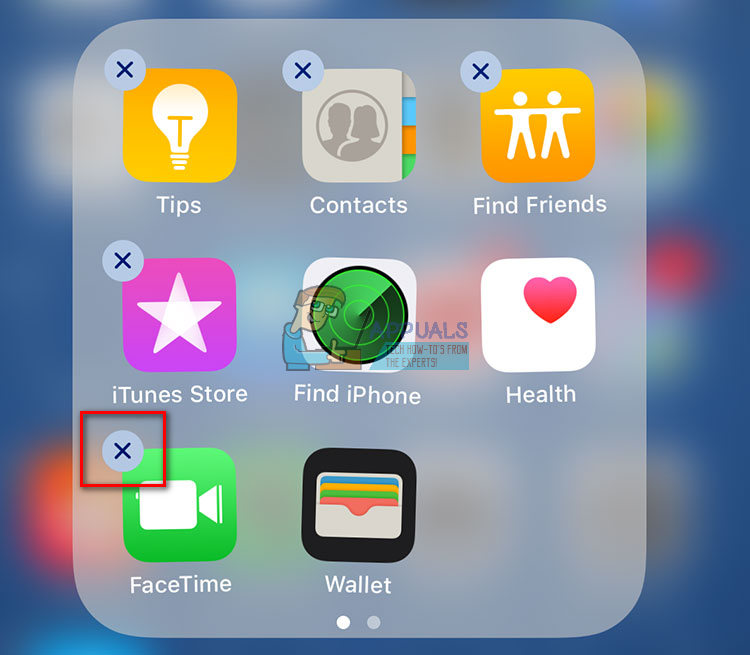FaceTime on kahtlemata üks enimkasutatavaid videokõnede platvorme maailmas. See üks-ühele Apple'i videovahetuse tarkvara võimaldab teil Interneti-ühenduse kaudu videokõnesid teha kõigi teiste FaceTime'i kasutajatega. Enamasti on FaceTime'i kasutamine suhteliselt lihtne ja see lihtsalt töötab. Kuid mõned meie lugejad on selle käepärase suhtlusvahendi kasutamisel teatanud probleemidest. Mõni neist seisis silmitsi isegi täiesti kasutu FaceTime'i rakendusega, kuna ei saanud videokõnesid teha.
Uurisime FaceTime'i kasutamise ajal võimalike probleemide mitmekesisust ja leidsime huvitavaid lahendusi. Selles artiklis jagame teiega kiireid näpunäiteid mittetöötava FaceTime'i parandamiseks oma iDevice'is.
Nagu paljud teised teenused, pole ka FaceTime saadaval kõigis maailma riikides. (nt Jordaania, Katar, Tuneesia, Saudi Araabia, Egiptus, Araabia Ühendemiraadid jne). Kuna FaceTime on Apple'i toode, on see saadaval ainult Apple'i ökosüsteemis. Lisaks ei saa te FaceTime'iga video- ja helikõnesid teha mis tahes iDevice'i abil. Selle kasutamiseks peab teil olema iPhone 4 või uuem versioon, iPod Touch - 4thpõlvkond, iPad 2 või FaceTime MacOS-i jaoks. Isegi FaceTime on üks parimatest videokõne platvormidest, kuid see võib siiski töötamise lõpetada. Alustame siis mõnest kiirest nõuandest, mis aktiveerib töötava Facetime'i.

Kiired näpunäited mittetöötava FaceTime'i aktiveerimiseks
Kui te ei saa FaceTime'i aktiveerida, proovige järgmisi trikke.
- Tee kindlaks teie iDevice on ühendatud Internetiga (WiFi või mobiilse andmeside kaudu).
Kui soovite seda kasutada mobiilsideseadmetes, veenduge, et teil oleks iPhone - 4s või uuem või iPad - 3rdpõlvkond või hiljem. - Veenduge, et teil oleks töötavad Apple kasutajatunnus .
Pidage meeles, et teie Apple ID peab olema e-posti aadress, kui kasutate oma Macis iPod Touchi, iPad 2 või FaceTime'i. Uue Apple ID saate luua või olemasoleva muuta, kui külastate Apple'i ametlikku saiti ja kasutate jaotist „Konto haldamine”.
- Nüüd, mine kuni Seaded ja puudutage peal FaceTime et kontrollida, kas teie e-posti aadress on kinnitatud. Kui teie olek näitab kontrollimine ,' proovi pööre väljas ja siis jälle pööre peal FaceTime ümberlülitamine . (Maci puhul: Mine kuni Näo aeg ja avatud Eelistused .)
Kiired näpunäited videokõnede tegemiseks või vastuvõtmiseks teie mittetöötava näo ajal
- Kõigepealt proovige FaceTime välja ja uuesti sisse lülitada. Seda saate teha järgmiste toimingutega.
- IOS-i seadmete jaoks : Mine kuni Seaded , puudutage peal Näo aeg .
- MacOS-i jaoks : Mine kuni FaceTime, avage Eelistused.
- Kontrollima kui FaceTime on lubatud . Mine kuni Seaded , puudutage peal FaceTime ja pööre peal ümberlülitamine .
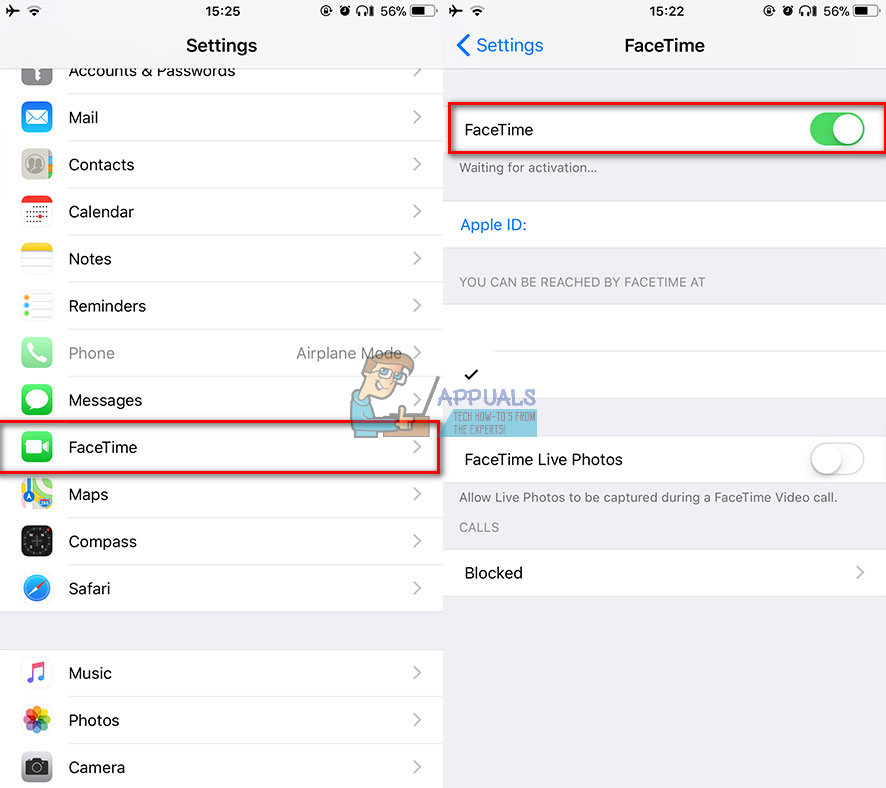
- Kontrollima kui kaamera jaoks FaceTime on piiratud . Mine kuni Seaded , puudutage peal üldine ja avatud Piirangud .
- Veenduge, et teie kuupäev ja aeg on seatud õigesti . Sisse Seaded , puudutage peal üldine ja mine kuni Kuupäev & Aeg .
- Kontrollige, kas kasutate eks meetod jaoks helistamine isik.
- iPhone'i kasutajad : Sa peaksid kasutage telefoninumbrit .
- iPod Touchi, iPadi või Maci kasutajad : Sa peaksid kasutage e-posti aadressi .
FiceTime ei tööta iOS 10-s ja uuemates versioonides
Kui teil on probleeme iOS-i 10 või uuema versiooniga FaceTime kasutamise ajal, proovige järgmist nõuannet.
Kustutage ja installige Facetime oma seadmesse.
- Puudutage valikut ja hoidke FaceTime ikooni kuni see algab jigeldamine .
- Nüüd puudutage teemal X ”Märk Kustuta see.
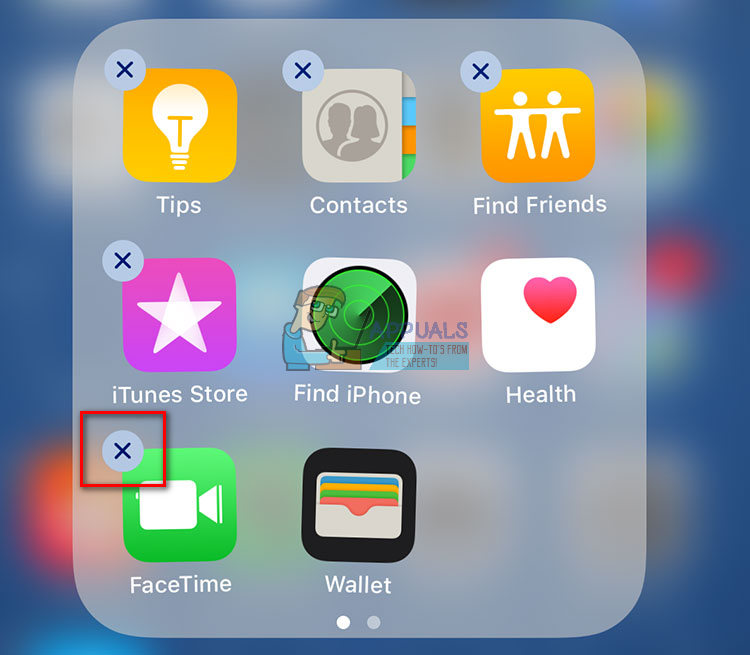
- FaceTime'i installimiseks avatud Rakendus Pood , tüüp FaceTime aastal otsing baar ja puudutage kohta pilv ikooni (laadige rakendus alla). Facetime laaditakse alla ja kuvatakse teie avaekraanil.
- Nüüd lisama sinu telefon number ja Apple ID kuni uuesti aktiveerida FaceTime'i teenus.
Kas te ei leia oma iDevice'ist FaceTime'i rakendust?
- Veenduge, et teil on uuendatud sinu seadme tarkvara Euroopa hiljemalt ios vabastama .
- Kontrollige, kas FaceTime ja Kaamera piirangud on PEAL . ( Mine kuni Seaded , puudutage peal üldine ja avatud Piirangud jaotises , lubage nii kaamera kui ka Facetime lülitid )
Kui teil on FaceTime'i kasutamise ajal endiselt probleeme, proovige iDevice taaskäivitada.
- Pikk - Vajutage peal Võimsus kuni näete libisema kuni võim väljas ”Sõnum.
- Libisema liugur ja teie seade seda teeb pööre väljas .
- Nüüd, pikk - vajutage peal Võimsus uuesti ja teie seade seda teeb saabas üles .
Andke meile julgelt teada, kas need kiired näpunäited aitasid teil mittetöötavat FaceTime'i teie jaoks allolevas kommentaaride osas parandada.
3 minutit loetud